-
 如何修改excel2007图表元素的用户界面选项
日期:2013-01-04 19:41:48
点击:274
好评:2
如何修改excel2007图表元素的用户界面选项
日期:2013-01-04 19:41:48
点击:274
好评:2
在excel2007中,有两种主要方式使用图表元素。可以使用设置格式对话框或使用功能区和浮动工具栏。 ★ 使用设置格式对话框 当选择了一个图表元素时,可以进入该元素的设置格式对话框来对元素设置格式或设置选项。每个图表元素都有各自的设置格式对话框。可以通过以下方法进入此对话框: ●右击图表元素并从快捷菜单中选择设...
-
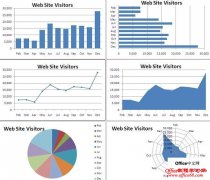 如何在excel2007中选择图表类型
日期:2013-01-04 19:39:12
点击:242
好评:2
如何在excel2007中选择图表类型
日期:2013-01-04 19:39:12
点击:242
好评:2
Excel用户的一个常见问题是:怎样才能知道我的数据应使用哪一种图表类型?遗憾的是,对于这个问题并没有一个现成的答案。也许最好的答案很含糊:使用以最简单的方式表现数据的图表类型。 下图所示为使用6种不同的图表类型绘制的一组相同数据。尽管6个图表都表现相同的信息(每月网站访问人数),但是它们彼此之间看起来大不...
-
 如何修改excel2007的图表绘图区
日期:2013-01-04 19:31:36
点击:477
好评:2
如何修改excel2007的图表绘图区
日期:2013-01-04 19:31:36
点击:477
好评:2
绘图区是excel2007图表的一部分,包括实际的图表。 如果喜欢,可以移动和调整绘图区的大小,选择绘图区,然后拖动边框移动。如要改变绘图区的尺寸,拖动角点处的手柄。 图表的类型发生变化时,绘图区的尺寸也相应地发生变化。例如,不能改变一个饼图或雷达图的相对尺寸。这些图表的绘图区总是方形的。但对于其他的图表类型...
-
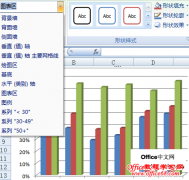 Excel2007图表元素的操作教程
日期:2013-01-04 19:29:46
点击:222
好评:2
Excel2007图表元素的操作教程
日期:2013-01-04 19:29:46
点击:222
好评:2
在excel2007中,可以一次只选择一个图表元素(或一个图表元素组)。例如,如果想改变两个坐标轴标签的字体,就必须对两个标签单独进行操作。 Excel提供了三种方法来选择一个特定的图表元素: ●使用鼠标; ●使用键盘; ●使用图表元素工具栏。 ★ 使用鼠标进行选择 当使用鼠标选择图表元素时,只需单击它即可。选中图表元素...
-
 如何在excel2007中创建、应用或删除图表模板
日期:2013-01-01 01:09:48
点击:2742
好评:-4
如何在excel2007中创建、应用或删除图表模板
日期:2013-01-01 01:09:48
点击:2742
好评:-4
在excel2007中要重新使用根据需要自定义的自己喜爱的图表类型,可以将该图表在图表模板文件夹下另存为图表模板 (*.crtx)。不必重新创建图表,只需应用图表模板即可。也可以应用其他类型的图表模板,例如由公司提供的模板或从Office Online下载的模板。如果不再需要某一特定的图表模板,可以从图表模板文件夹中将其删除,或...
-
 如何更改现有excel2007图表的图表类型
日期:2013-01-01 01:08:36
点击:227
好评:0
如何更改现有excel2007图表的图表类型
日期:2013-01-01 01:08:36
点击:227
好评:0
对于大多数二维图表,可以更改整个图表的图表类型以赋予其完全不同的外观,也可以为任何单个数据系列选择另一种图表类型,使图表转换为组合图表。对于气泡图和大多数三维图表,只能更改整个图表的图表类型。请参照以下的操作步骤: 1.若要更改整个图表的图表类型,请单击图表的图表区或绘图区以显示图表工具。若要更改单个...
-
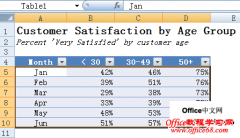 如何在excel2007中创建和自定义图表教程
日期:2013-01-01 01:07:25
点击:284
好评:0
如何在excel2007中创建和自定义图表教程
日期:2013-01-01 01:07:25
点击:284
好评:0
在excel2007中,创建图表的操作很简单。首先确保数据适合于图表,选择包含数据的区域,在插入图表中通过单击某个图表图标选择图表类型。单击这些图标后能显示出包含子类型的下拉列表。使用图表工具上下文菜单中的命令来更改图表的外观或布局以及添加或删除图表元素。 下图显示的是一个带有一组数据的工作表。该数据是每月...
-
 如何在excel2007中移动图表和调整图表大小
日期:2013-01-01 01:06:18
点击:344
好评:0
如何在excel2007中移动图表和调整图表大小
日期:2013-01-01 01:06:18
点击:344
好评:0
在excel2007中,如果图表是一个嵌入式图表,可以使用鼠标随意地移动它并改变其大...
-
 如何在excel2007图表中显示隐藏数据和空单元格
日期:2013-01-01 01:04:55
点击:589
好评:0
如何在excel2007图表中显示隐藏数据和空单元格
日期:2013-01-01 01:04:55
点击:589
好评:0
在excle2007默认情况下,在图表中不显示隐藏在工作表的行和列中的数据,空单元格显示为空距。不过,您可以显示隐藏数据并更改空单元格的显示方式。您可以将空单元格显示为零值,也可以跨越行空距,而不是显示空距。 1.单击您要在其中显示隐藏数据和空单元格的图表。这会显示图表工具,并添加设计、布局和格式选项卡。 2.在...
-
 如何在excel2007图表中添加误差线
日期:2013-01-01 01:03:58
点击:4771
好评:-10
如何在excel2007图表中添加误差线
日期:2013-01-01 01:03:58
点击:4771
好评:-10
有些图表类型支持误差线。误差线经常用于反应数据中不确定因素加或减的信息。误差线只适用于面积图、条形图、柱形图、折线图和XY散点图。 要添加误差线,选择数据系列,然后选择图表工具布局分析误差线,如图,该下拉列表控件有几个选项。可以使用设置误差线格式对话框适当地调整误差线,有下面几种误差线类型。 ● 固定值...
- 推荐内容
-
- 如何利用自动套用格式功能设置excel流程图样式
通过用excel自选图形制作完流程表以后,我们还需要为自选图形设置格式,excel提供了大...
- 如何更改excel批注格式
我们在excel中插入批注后,我可以根据需要更改每条批注内批注文字的格式,还可以更改...
- excel创建数据透视表的方法 excel数据分析技巧
在excel中我们可以利用数据透视表,可以转换行与列来查看数据源的不同汇总结果,而且...
- excel如何将模拟运算结果转换为常量 自定义excel单
新生成的模拟运算表是不能在上面进行数据修改的,如果要修改数据,第一步就是把模拟运...
- 如何使用excel双变量模拟运算表 excel如何将模拟运
在其他因素不变的条件下分析两个参数的变化对目标值的影响时, 需要使用双变量模拟运...
- 如何在excel图表下方添加数据表 如何在excel图表中
我们都知道excel图表是不包含excel数据表的详细数据的,如果我们想要在excel图表中看...
- 如何利用自动套用格式功能设置excel流程图样式